Excelで空白セルを埋める方法(ステップバイステップの例)
Excel スプレッドシートの空のセルに、そのすぐ上のセルの値を入力したい場合がよくあります。
たとえば、次のデータ セットの空のセルを埋めることができます。
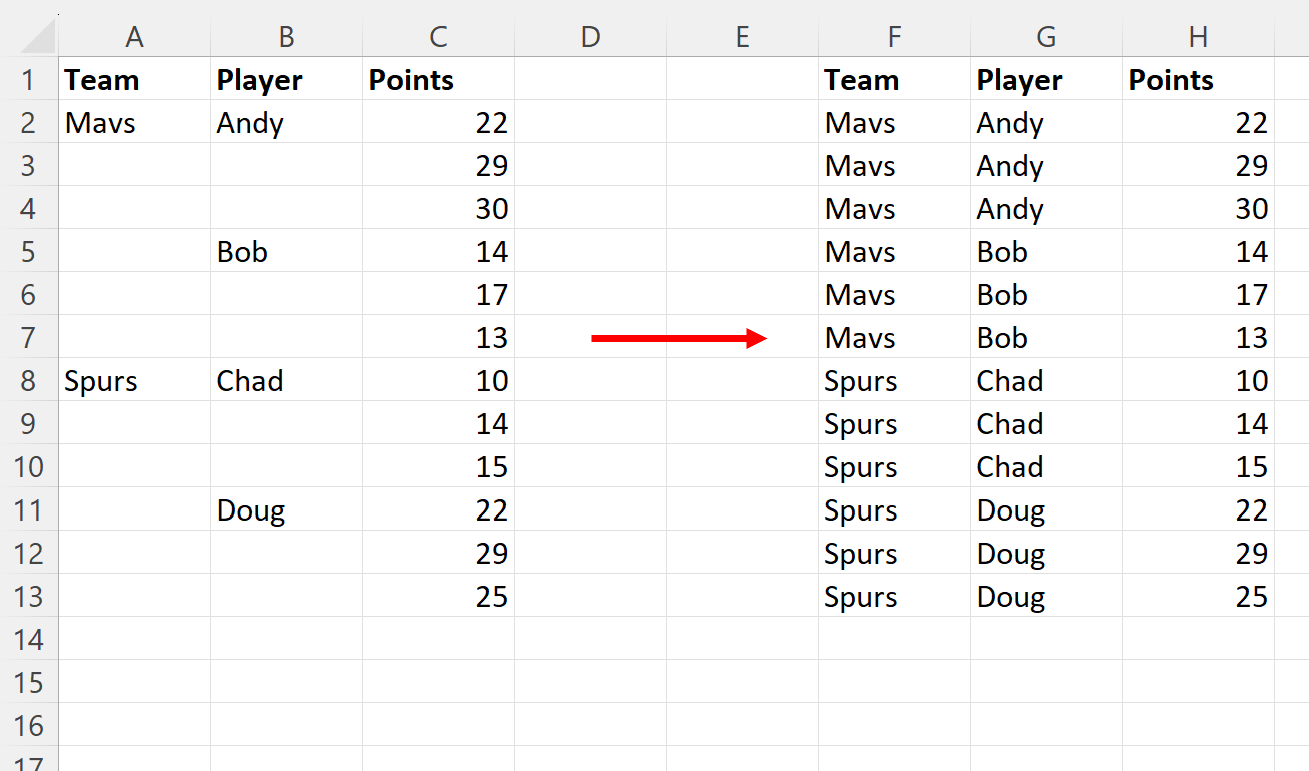
幸いなことに、これは Excel の[特別に移動]ツールを使用して簡単に行うことができ、次のステップバイステップの例でその方法を示します。
ステップ 1: データを入力する
まずは、次のデータセットの値を Excel に入力してみましょう。

ステップ 2: すべての空白セルを選択する
次に、セル範囲A1:B13を強調表示し、 [ホーム]タブの[編集]グループにある[検索と選択]アイコンをクリックし、ドロップダウン メニューで[特別に移動]をクリックします。
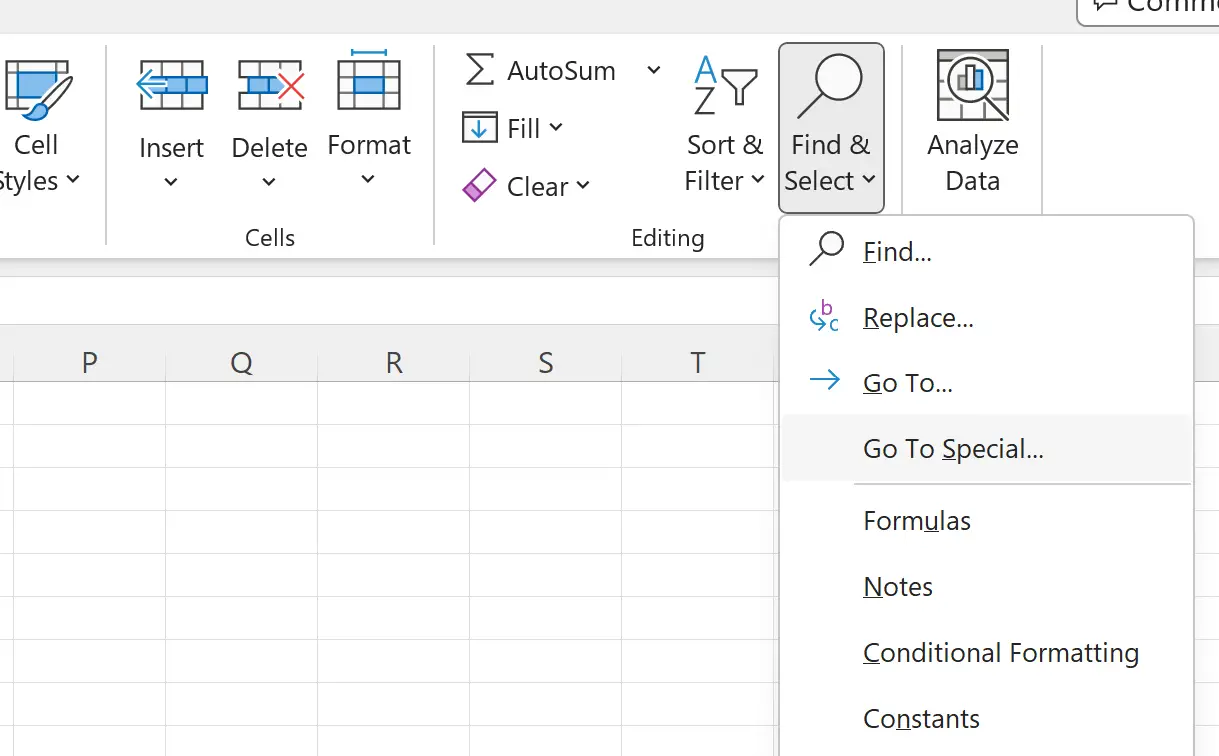
表示される新しいウィンドウで、 [空白]の横にあるボタンをクリックし、 [OK ] をクリックします。
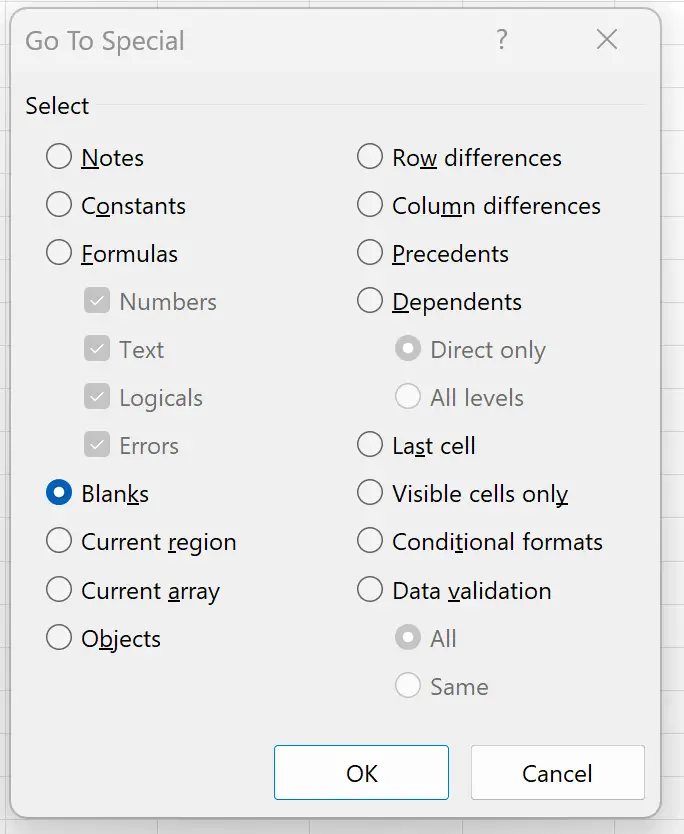
[OK]をクリックすると、範囲内のすべての空の値が選択されます。
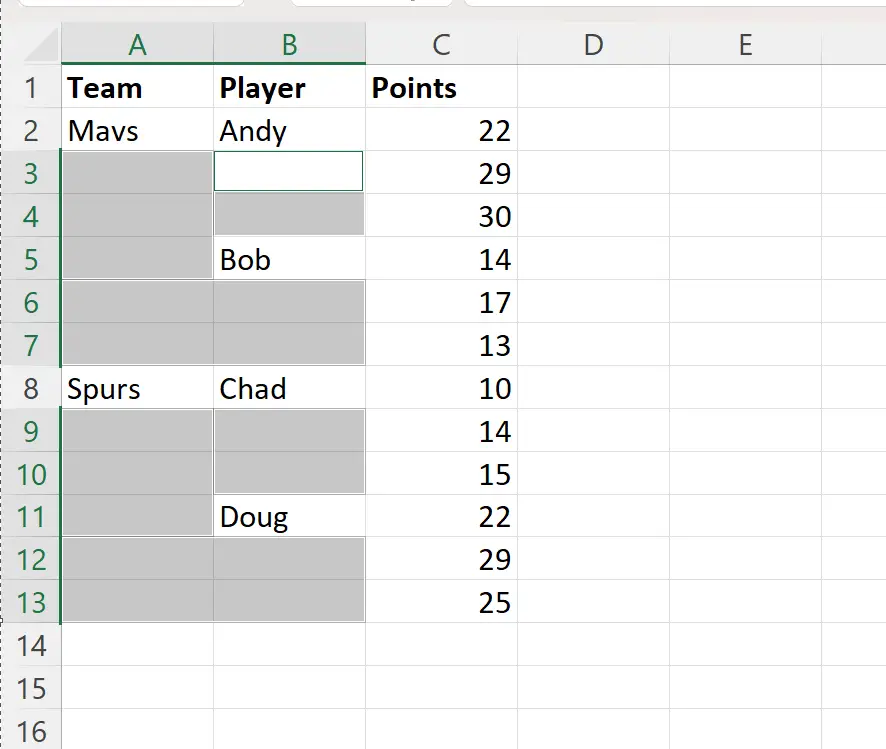
ステップ 3: すべての空白セルに入力します
すべての空のセルが選択された状態で、キーボードで「 = 」と入力し、上矢印を入力します。
次に、 Ctrl + Enter を同時にクリックします。
空の各セルが埋められます。
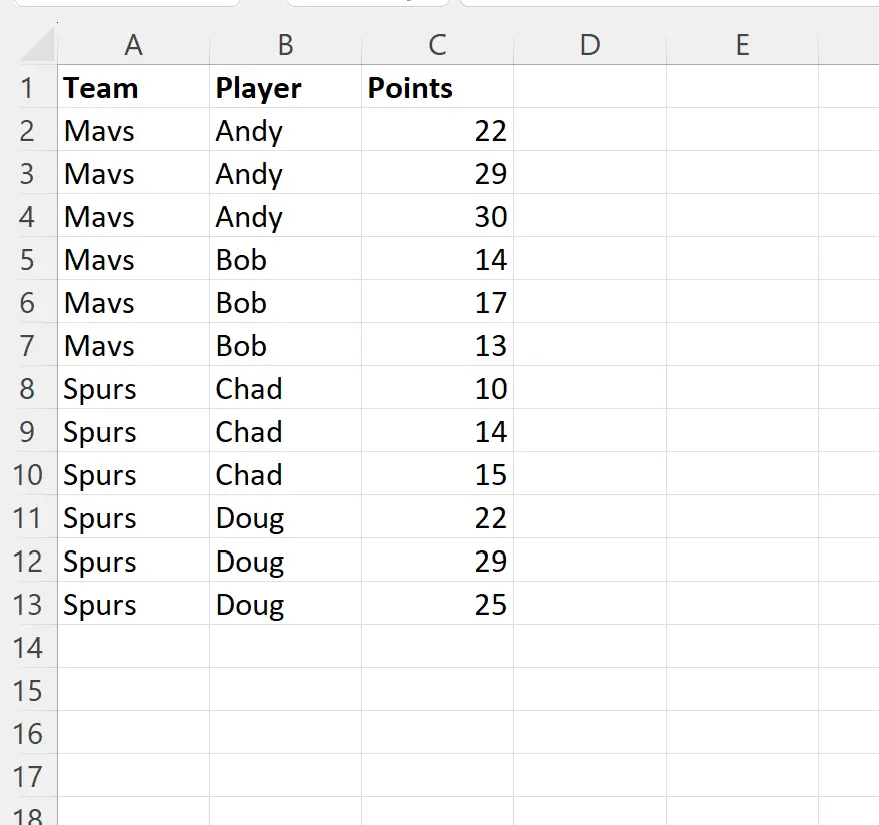
「チーム」列と「プレーヤー」列のすべての空のセルには、その上のセルからの適切な値が入力されていることに注意してください。
追加リソース
次のチュートリアルでは、Excel で他の一般的なタスクを実行する方法について説明します。
Excel で数式を使用するときに #N/A 値を無視する方法
Excelで#N/A値を置き換える方法
Excel で #NAME エラーを修正する方法